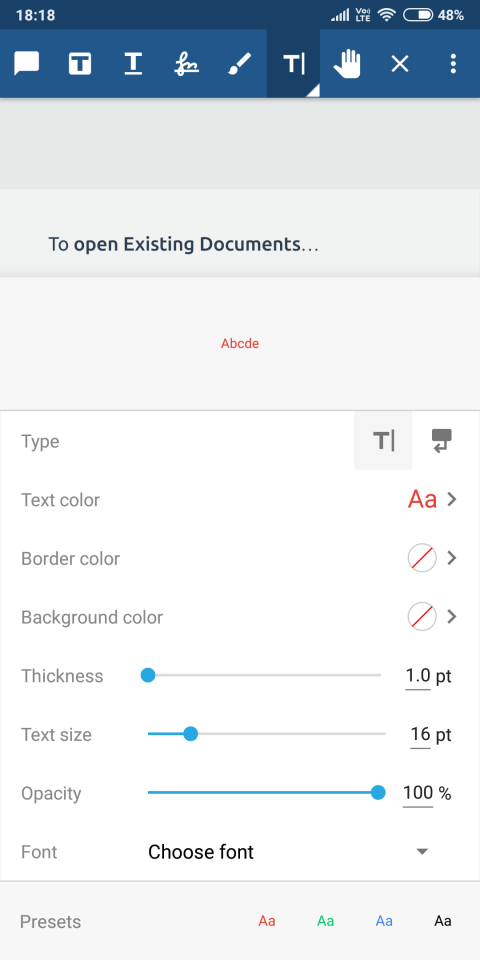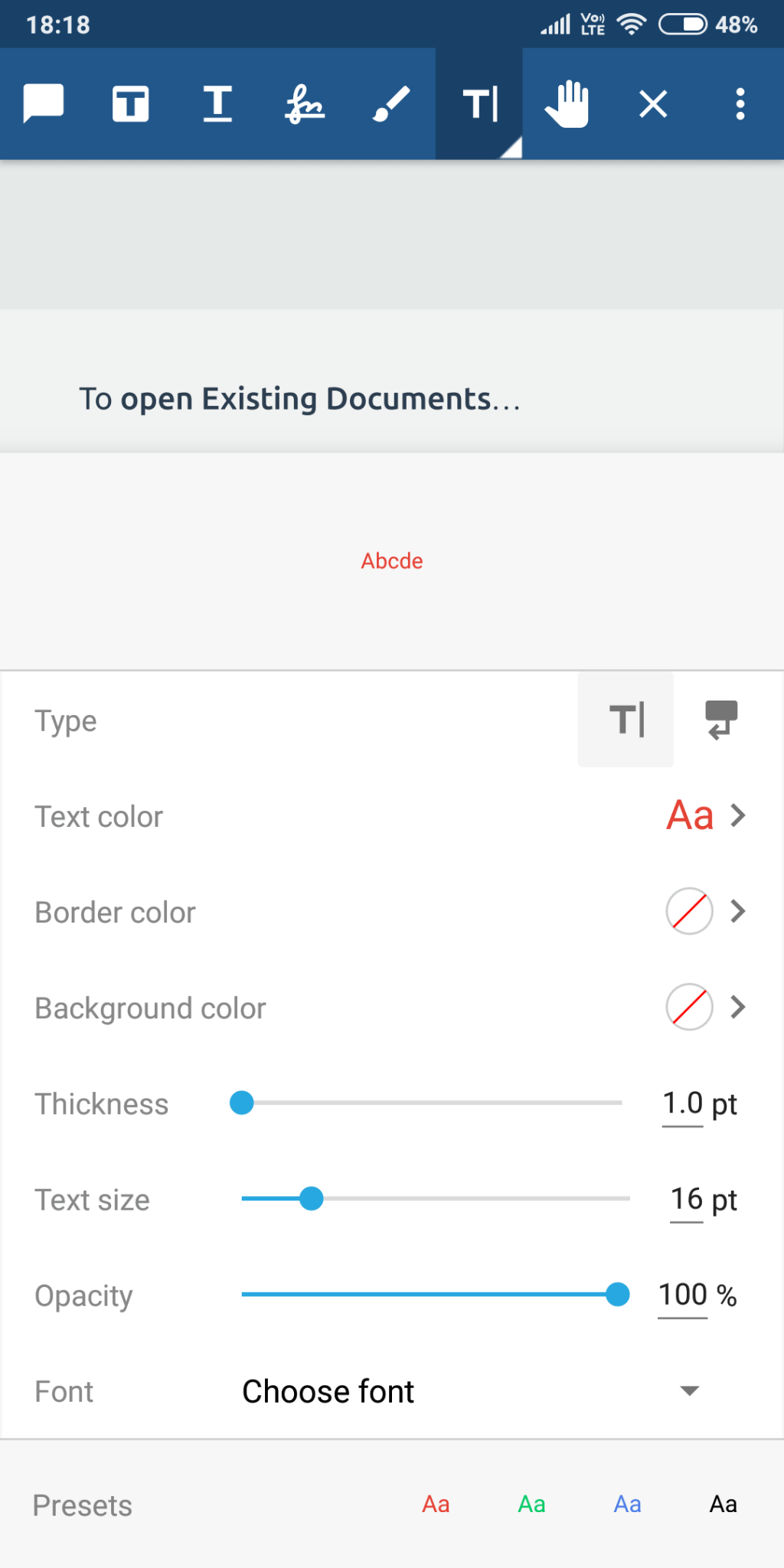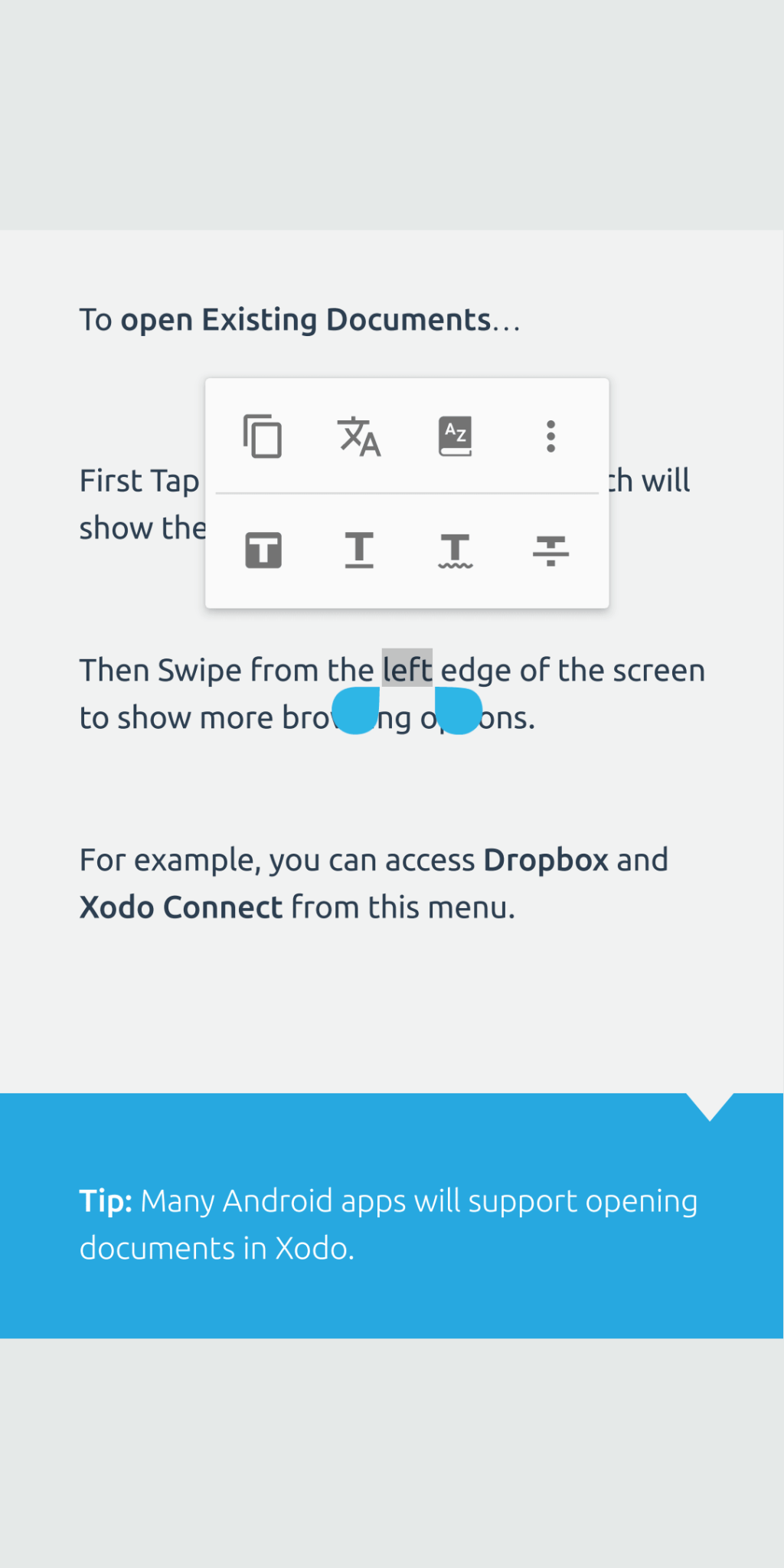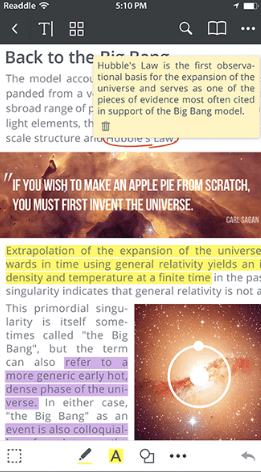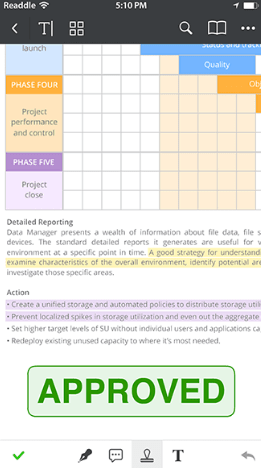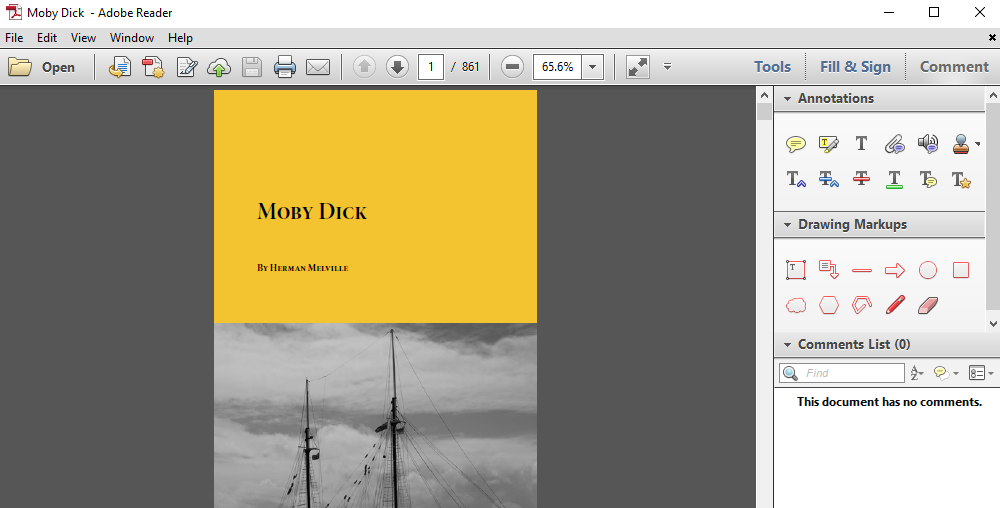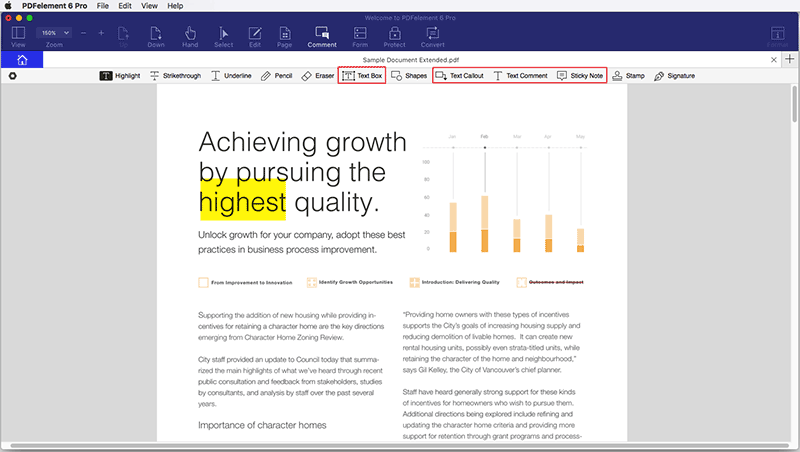Her platform için kullanılabilecek PDF editörleri vardır ve bunlar tüm şekil ve boyutlarda gelir. Mesele şu ki, hepimiz bir PDF editörü aramıyoruz. Birçoğumuz, önemli kısımları vurgulamamıza veya bir yorum/düşünce eklememize izin verecek bir PDF ek açıklama ve işaretleme aracına ihtiyacımız var. Bu, PDF'yi daha sonra yeniden okurken gerçekten kullanışlıdır. Her şeyi tekrar gözden geçirmek ve değerli zamanınızı boşa harcamak zorunda değilsiniz.
Gerçekten ihtiyacınız olmayan veya daha az umursadığınız gelişmiş özellikler sunan ücretli PDF düzenleyicileri kullanmak yerine, yalnızca bu, işaretleme, açıklama ekleme ve yorum yapma konusunda size yardımcı olacak bir PDF ek açıklama ve biçimlendirme aracı edinmek daha iyidir. İster Android, ister iPad, Windows veya Mac kullanıyor olun, her biri için en az bir uygulamayı ele alacağız. Hadi başlayalım.
En İyi PDF Annotator ve İşaretleme Uygulamaları
1. Android için PDF Anlatıcı ve İşaretleyici
Listede ilk sırada Play Store'daki en yüksek puan alan, ücretsiz PDF ek açıklama ve işaretleyici uygulamalarından biri olan Xodo PDF Okuyucu ve Düzenleyici yer alıyor. Xodo'nun bu listeye girmesinin nedeni, kullanıcı arayüzünün yalnızca işlevsel olması değil, uygulamanın bazı harika özelliklerle gelmesidir.
Xodo ile açıklama eklemek ve yorum eklemek, sayfanın herhangi bir yerine uzun süre dokunmak kadar kolaydır. Yorum ekleme, kare, daire ve çizgi gibi şekiller çizme, metni renk kullanarak vurgulama, altı çizili veya üstü çizili gibi seçeneklerin bulunduğu küçük bir kutu açılır veya düşüncelerinizi yazın. Xodo'nun işleri ilginç kıldığı nokta, tüm bu ön ayarların özelleştirilebilir olması, böylece açıklama araçlarını kullanırken rengi, yazı tipini ve boyutunu, kalınlığını ve hatta opaklığı değiştirebilmenizdir.
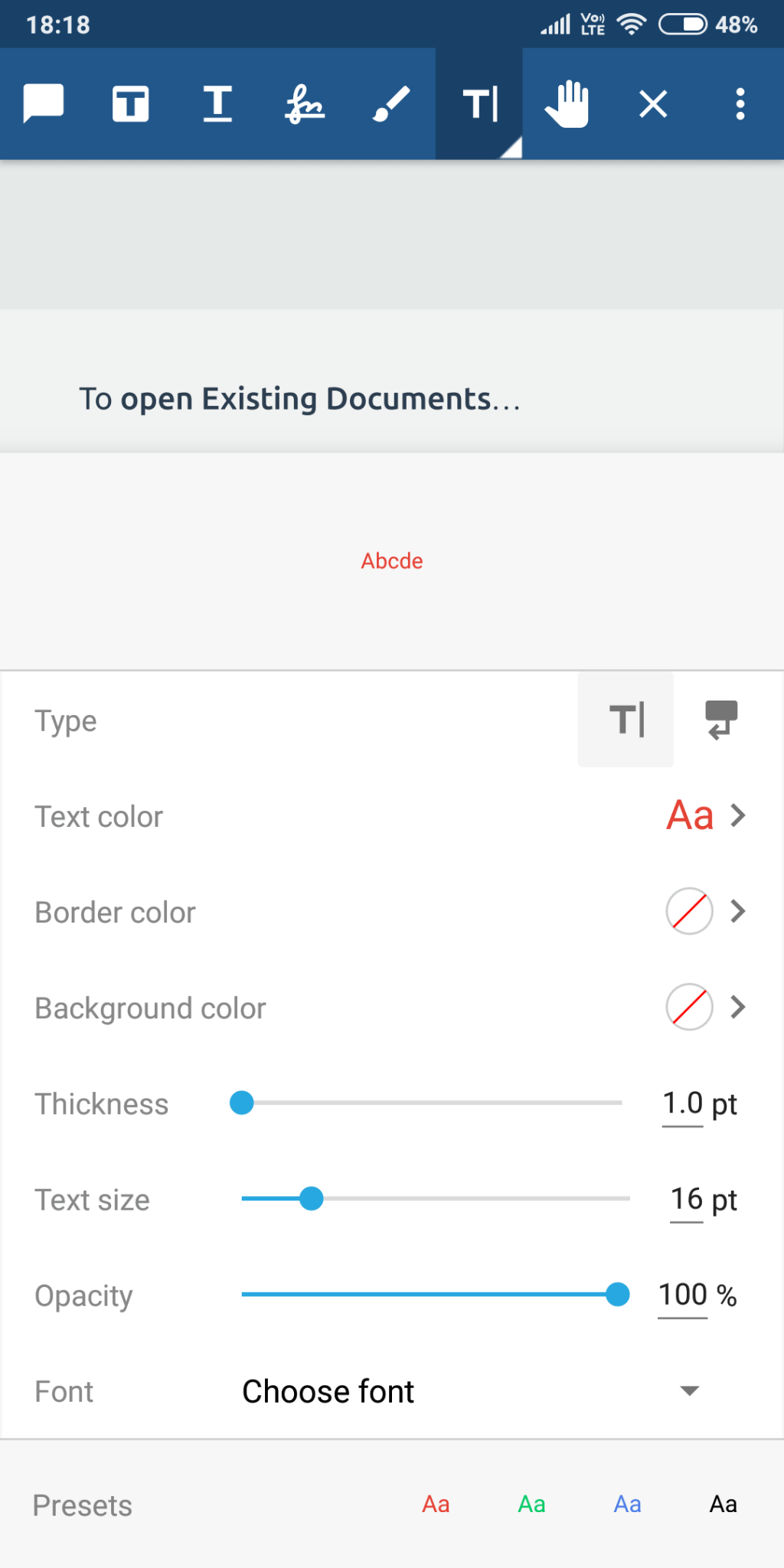
Son olarak, doğrudan Android akıllı telefonunuzdan belgelere imza ekleyebilir veya formları doldurabilirsiniz. Sayfalara özel resimler ekleme ( filigranları düşünün ) ve hatta patronunuzun yapmanızı istediği buysa, onları damgalama seçeneği vardır.
Bir metin seçerseniz, Xodo size o metni Google Translate kullanarak diğer dillere çevirmenizi veya yerleşik sözlüğü kullanarak anlamını bulmanızı önerecektir. Kelime kutunuzun dışında kalan kelimeleri sıklıkla bulduğunuz kitapları okurken çok kullanışlıdır.
Okumayı değil dinlemeyi seven ve yine de PDF dosyalarına açıklama eklemeye ihtiyaç duyan kişiler için Xodo , seçilen kelimeyi/kelimeleri yüksek sesle okuyacak bir konuşmadan metne özelliği ile birlikte gelir. Belirli bir kelimenin nasıl telaffuz edildiğini bilmediğinizde çok yardımcı olur.
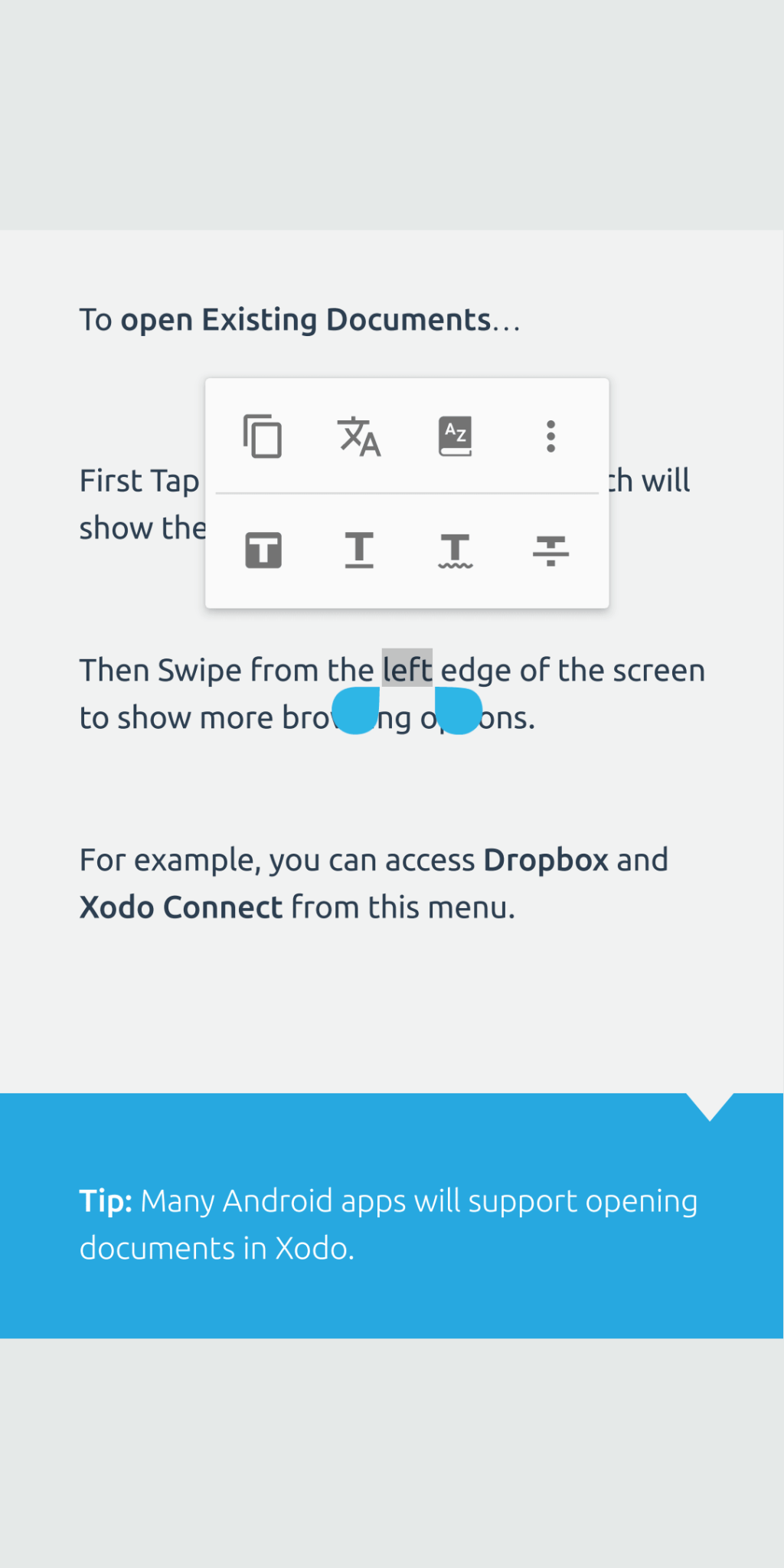
Xodo, Dropbox ve Google Drive gibi diğer bulut depolama hizmeti sağlayıcılarıyla bağlantı kuracak. Ardından, PDF'leri diğerleriyle birlikte gerçek zamanlı olarak açıklama eklemek ve işaretlemek için kullanabilirsiniz. Bir proje üzerinde çalışan öğrenciler için kullanışlıdır.
Artıları:
- Bulut depolama uygulamalarıyla bağlantı kurun
- Yazı tipi türünü, boyutunu, rengini seçin
- Şekiller, boyutlar, nesneler, resimler, bağlantılar ekleyin veya çizin
- İmzalama, doldurma, formları damgalama, vurgulama, yer imi, yorum
- Sözlük ve çevirmen
Eksileri:
Xodo PDF Okuyucu ve Düzenleyiciyi İndirin (Ücretsiz)
2. iPad için En İyi PDF Açıklama Uygulaması
Bu noktada, Android için yukarıda bahsettiğimiz Xodo'nun iTunes'da da mevcut olduğunu ve en iyi PDF annotator ve marker uygulamalarından biri olmaya devam ettiğini hatırlatmak isterim . Ancak iOS, diğer birçok PDF ek açıklayıcısına ev sahipliği yapar ve bunlardan biri Readdle'ın PDF Expert'idir. İsminde “uzman” kelimesini kullandığınızda hemen kendinize yüksek bir standart belirliyorsunuz. PDF Uzmanı hayal kırıklığına uğratmayacak.
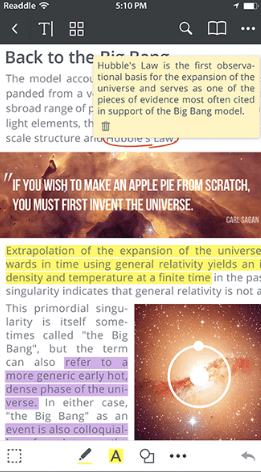
Not ve yorum ekleme, yazı tipi ve rengini seçme, vurgulama ve formları doldurma ve imzalama gibi sağlam bir PDF ek açıklayıcısından bekleyeceğiniz olağan özelliklerin yanı sıra, PDF Expert özel damgalar sunar. Editörler, açıklama eklemek ve geri bildirimde bulunmak için artık yaygın olarak kullanılan damgalar oluşturabileceğinizi bilmekten mutluluk duyacaktır.
Apple, Apple Pencil'ı yeni iPad serisinde tanıttı ve PDF Expert bundan tam olarak yararlanıyor. Sayfalara ve hatta resimlere çizim yapmak için Apple Pencil'ı veya parmaklarınızı kullanabilirsiniz . Son olarak, PDF Expert tüm popüler bulut depolama platformlarından gelen verileri bağlayacak ve senkronize edecektir. Güvenliği göz önünde bulundurarak, PDF Expert, dosyalarınızı yalnızca parolayla korumakla kalmaz, aynı zamanda içindeki dosyaları ve verileri şifrelemek için Apple'ın Veri Koruma özelliğini de kullanır.
PDF Expert size 9.99 dolara mal olacak ve bir uygulama içi satın alma ile abone olursanız, tam metin ve görüntüleri düzenleme, hassas metni yeniden düzenleme, opaklığı değiştirme ve bağlantı ekleme gibi ek özellikler elde edersiniz.
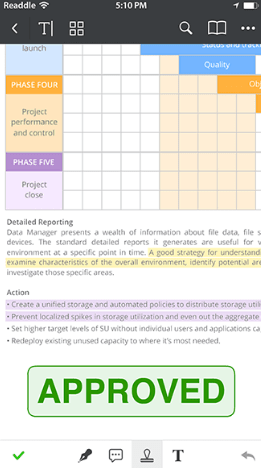
Sık sık iPhone, iPad ve MacBook arasında geçiş yapıyorsanız, UI arasında çok fazla tutarlılık getirecek olan MacBook'lar için PDF Expert'in de mevcut olduğunu unutmayın.
Artıları:
- Bulut depolamayı destekler
- Yazı tipi türünü, boyutunu, rengini seçin
- Sıkıştırmayı kullanarak PDF dosya boyutunu küçültün
- Şekiller, boyutlar, nesneler, resimler, bağlantılar ekleyin veya çizin
- İmzalama, doldurma, formları damgalama, vurgulama, yer imi, yorum
Eksileri:
- Bazı kullanıcılar için pahalı olabilir
- Abone olmadan bağlantı eklenemez
- Sözlük ve çevirmen eksik
PDF Uzmanını İndirin (9,99 $)
3. Windows için PDF Anlatıcı ve İşaretleyici
Acrobat, PDF standardını oluşturdu ve PDF okuyucusu yalnızca ücretsiz değil, aynı zamanda oldukça güçlü. Not ekleme, yorum ekleme, yazı tipi türlerini, boyutu ve rengi değiştirme gibi özelliklerin hepsi burada. Kolayca pul ekleyebilir veya kendi özelleştirilmiş pulunuzu oluşturup yükleyebilirsiniz. Belgeleri imzalamak ve formları doldurmak hiç bu kadar kolay ve doğru olmamıştı.
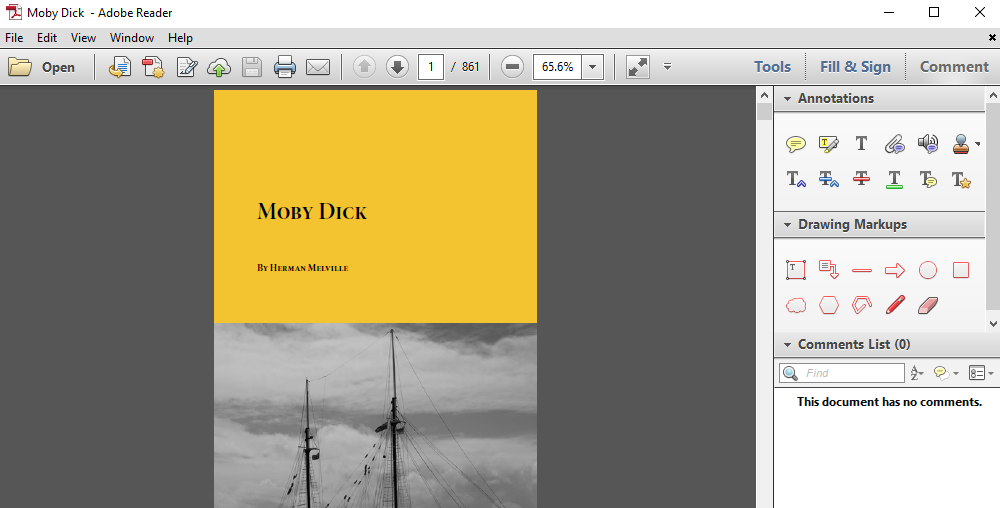
Adobe dünyasında her şey ücretsiz değildir. Notları vurgulama, dosya ekleme, ses kaydı ücretsiz olsa da, PDF Dosyaları oluşturma ve düzenleme gibi gelişmiş düzenleme özelliklerinin kilidini açmak için 15$/ay gibi pahalı olabilen DC Pro planına abone olmanız gerekir. Ek Açıklamalar altında, ekleyebileceğiniz bir dizi şekil göreceksiniz, ancak kendiminkini eklemenin bir yolunu bulamadım. Bununla birlikte, üzerine sağ tıklayarak boyut, renk ve daha fazlasını değiştirmek için özellikleriyle oynayabilirsiniz.
Son olarak, Adobe Acrobat DC Reader, PDF dosyalarını Word ve Excel gibi popüler MS Office biçimlerine dönüştürmek için yerleşik bir dönüştürücü ile birlikte gelir.
Adobe'nin sizden varsayılan olarak işaretli olan McAfee antivirüsünü indirmenizi ve yüklemenizi isteyeceğini unutmayın.
Artıları:
- Kullanımı kolay
- Doldurun, PDF'leri imzalayın
- Notlar, yorumlar, şekiller, pullar ekleyin
- Dosyaları ekleyin, ses kaydedin
- Yazı tipi türünü, boyutunu, rengini kontrol edin,
- MS Office formatlarına dönüştürün
Eksileri:
- Abonelik modeli pahalıdır, yalnızca kurumsal kullanıcılar için uygundur
Adobe Acrobat Reader DC'yi İndirin (Ücretsiz)
4. macOS için PDF Annotator ve Marker
Çoğu büyük yazılım ve uygulama platformlar arası uyumludur; bu, yukarıda Windows için Adobe Reader DC'de gördüğümüz tüm özelliklerin macOS platformu için de mevcut olduğu anlamına gelir. Mac platformunda PDF dosyalarını okumanın ve açıklama eklemenin hemen hemen varsayılan yoludur.
Ödeme yapmaya hazırsanız ve gelişmiş özelliklere ihtiyacınız varsa, PDFelement 6 Pro'ya bakmalısınız .
PDFelement 6 Pro, yalnızca bir okuyucu ve açıklayıcı değil, aynı zamanda tam teşekküllü bir PDF düzenleyicisidir. Sayfalara hem metin hem de resimleri kolayca ekleyebilir ve düzenleyebilirsiniz. Belgelerin imzalanması, bir görüntü kullanılarak veya el hareketleri kullanılarak çizilerek yapılabilir. Yazı tipi, boyut, renk, üstü çizili ve not ve yorum ekleme gibi normal yazı tipi ve metin özellikleri hemen hemen standarttır.
Dikkate değer bir özellik, taranan görüntüleri düzenlenebilir PDF dosyalarına dönüştürebileceğiniz OCR'dir . Hem öğrenciler hem de profesyoneller için iyi.
Onur ödülü, ücretsiz olan ve tüm MacBook'lara önceden yüklenmiş olarak gelen Önizleme'yi içerecek. Önizleme ile yazı tipini, boyutunu ve rengini yönetmek kolaydır ve bunu formları doldurmak için kullanabilirsiniz. Testler sırasında Önizleme, bilgileri doldururken doğru kutuları bulmayı biraz zor buldu. Araçlar menüsü altında, yorum veya belki not eklemek için bir konuşma balonu eklemenize yardımcı olacak Açıklama Ekle'yi bulacaksınız. Son olarak, belgeleri imzalayabilir ve sayfa ekleyebilir/kaldırabilirsiniz. Önizleme çoğu insan için yeterince iyidir, ancak daha fazla özelliğe ve kullanımı kolay kullanıcı arayüzüne ihtiyacınız varsa, Mac'lerde çok daha iyi seçenekler mevcuttur.
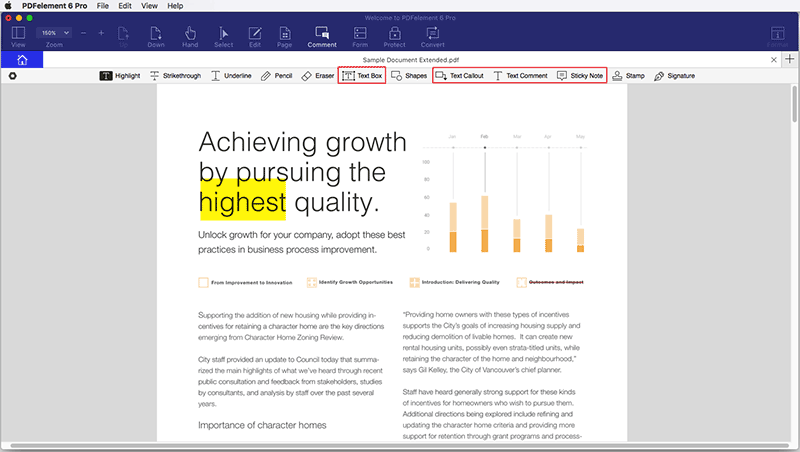
Acrobat DC Pro neden olmasın? Çünkü aynı fiyata PDF Element 6 Pro ile daha fazla seçenek ve özellik elde edersiniz.
Artıları:
- Resim, metin, bağlantı ekleyin, düzenleyin
- PDF'ye taranan görüntüler için OCR
- Yazı tipi, boyutu, rengi vb.
- Formları imzalayın, doldurun
- Yorumlar, notlar, yer imleri
- MS Office formatlarına dönüştürün veya dışa aktarın
Eksileri:
PDFelement 6 Pro'yu indirin (59,95 $)
En iyi PDF Annotator Uygulaması hangisi?
Gördüğünüz gibi, bir miktar örtüşme var. Birden fazla platformda oldukça az sayıda uygulama mevcuttur ve bu iyi bir uygulamanın işaretidir. Böylece onları istediğiniz gibi birbirinin yerine kullanabilirsiniz. Adobe Reader DC, hem Windows hem de Mac'te mevcuttur ve ayrıca mobil uygulamaları da vardır. Xodo PDF Editor hem iOS hem de Android mobil platformlarında mevcuttur. Benzer şekilde, PDFelement 6 Pro, her iki ana işletim sistemini de kapsıyor. Kişisel kullanım senaryonuza ve beğeninize bağlı olarak herhangi birini seçebilirsiniz.
Ayrıca Okuyun: Ubuntu ve Diğer Linux Dağıtımları için En İyi 8 PDF Düzenleyici